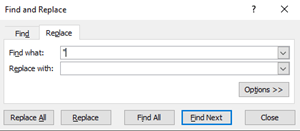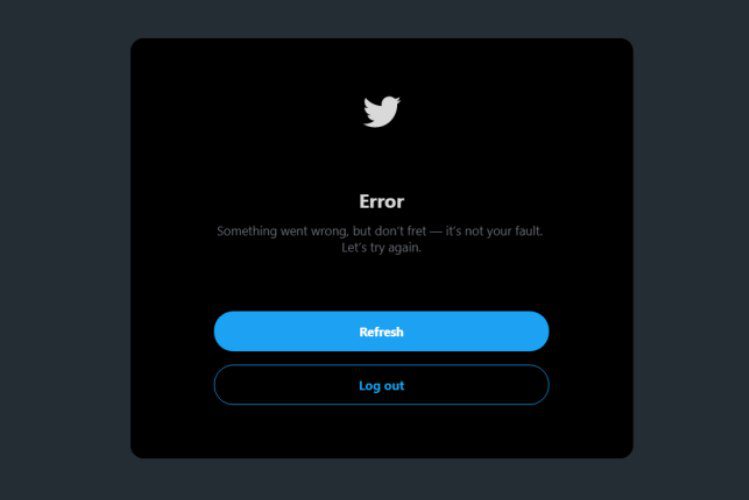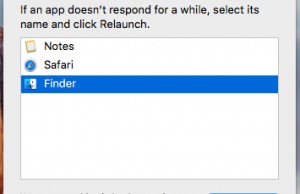Cara menghapus kutipan di Excel
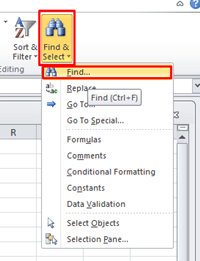
Jika Anda bekerja dengan Excel, Anda mungkin memperhatikan bahwa data dalam banyak file diapit oleh tanda kutip. Itu berarti file dibuat dengan salah satu dari banyak rumus Excel. Rumus ini dapat membantu Anda memproses data dalam jumlah besar dengan cepat. Satu-satunya downside adalah bahwa janji tetap.
Namun, Anda dapat menghapus janji kapan saja dengan beberapa klik. Tetap bersama kami dan kami akan menjelaskan cara menghapus kutipan dari file Excel Anda.
Hapus janji temu dengan Temukan dan Ganti
Cara termudah untuk menghapus simbol apa pun, termasuk tanda kutip, dari file Excel Anda adalah dengan menggunakan fungsi “Temukan dan Ganti”. Inilah yang harus Anda lakukan:
- Buka file dan pilih semua kolom atau baris tempat Anda ingin menghapus tanda kutip.
- Buka fungsi “Temukan dan Ganti” dengan menahan Ctrl + F pada keyboard Anda. Anda dapat mencari fungsi secara manual dengan menavigasi ke “Cari dan pilih”, lalu “Cari” di bilah peluncuran.
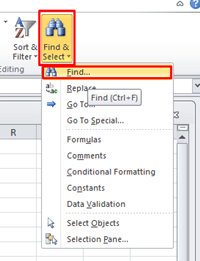
- Pilih fungsi dan kotak dialog akan muncul. Pilih tab “Ganti” dan masukkan tanda kutip di bidang “Temukan apa”.
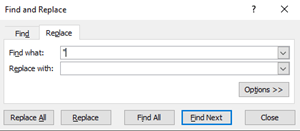
- Klik tombol “Ganti Semua” jika Anda ingin menghapus semua tanda kutip. Biarkan bidang “Ganti dengan” kosong.
- Tekan “OK” dan Excel akan memberi tahu Anda berapa banyak simbol yang dihapus dari file.
Cara ini sangat mudah dan langsung. Namun, Excel hadir dengan banyak fungsi dan perintah lanjutan yang tidak mudah dikuasai. Jika Anda tidak punya waktu untuk mempelajari rumus, Anda harus mencoba Excel Kutools.
Hapus janji temu dengan Kutools
Excel mudah diketik, tetapi sulit dikuasai. Ada banyak resep yang dapat Anda pelajari yang memungkinkan Anda menyelesaikan banyak pekerjaan dengan cepat. Rumus ini mungkin sulit diingat, dan membuat kesalahan kecil dapat berdampak negatif pada file Anda.

Kutools adalah add-in Excel yang memungkinkan Anda menggunakan lebih dari 300 fungsi hebat tanpa mempelajari perintah. Anda cukup mengklik perintah yang Anda inginkan dan Kutools akan melakukan hal itu untuk Anda. Ini adalah plugin yang ideal bagi mereka yang harus mengerjakan lembar excel yang besar dan tidak punya waktu untuk mempelajari rumus dan perintah yang rumit. Inilah cara Anda dapat menggunakan Kutools untuk menghapus janji hanya dengan beberapa klik:
- Unduh dan instal Kutools.
- Mulai Excel dan buka file yang ingin Anda kutip.
- Pilih kolom dan baris yang ingin Anda hapus kutipannya dan klik “Kutools” di atas lembar kerja.
- Pilih “Teks” dan kemudian klik “Hapus Karakter.”
- Saat kotak dialog terbuka, centang kotak “Sesuaikan” dan masukkan penawaran di bidang kosong. Presiona “Terima”.
Tambahkan janji temu ke file Excel Anda
Menghapus janji temu adalah satu hal, tetapi terkadang Anda harus menambahkannya ke file tertentu. Anda dapat menambahkannya secara manual, tetapi akan memakan waktu lama jika Anda mengerjakan spreadsheet yang besar. Untungnya, perintah dasar yang memungkinkan Anda menambahkan tanda kutip ke bidang apa pun di spreadsheet Anda cukup mudah. Inilah cara Anda melakukannya:
- Pilih sel tempat Anda ingin menambahkan tanda kutip.
- Klik “Format”, lalu “Sel” dan akhirnya “Kustom”.
- Salin dan tempel perintah berikut ke dalam kotak teks yang muncul: “@”.
- Presiona “Terima”.
Jangan lakukan sendiri
Tentu saja, Anda dapat menambahkan ikon untuk ubin individual, tetapi itu dapat bertahan selamanya ketika Anda harus mengerjakan ribuan ubin. Proses ini bisa sangat membosankan dan Anda mungkin kehilangan beberapa sel dalam prosesnya.

Jika Anda tidak punya waktu untuk mempelajari rumus, Anda harus mendapatkan Kutools. Alat ini gratis selama dua bulan setelah pendaftaran di situs web resmi.
Selesaikan pekerjaan Anda dalam hitungan menit
Tidak peduli betapa rumitnya kelihatannya, Excel adalah program praktis yang dirancang untuk membantu akuntan dan semua orang yang bekerja dengan banyak data. Jika Anda tidak punya waktu untuk mempelajari semua fungsi dan perintah, unduh Kutools dan dapatkan hasil yang sama tanpa masalah.
Bagaimana cara menghapus janji temu dari file Excel besar? Apakah Anda menggunakan solusi Excel asli atau Anda menggunakan aplikasi pihak ketiga? Bagikan pemikiran Anda dengan kami di komentar di bawah.